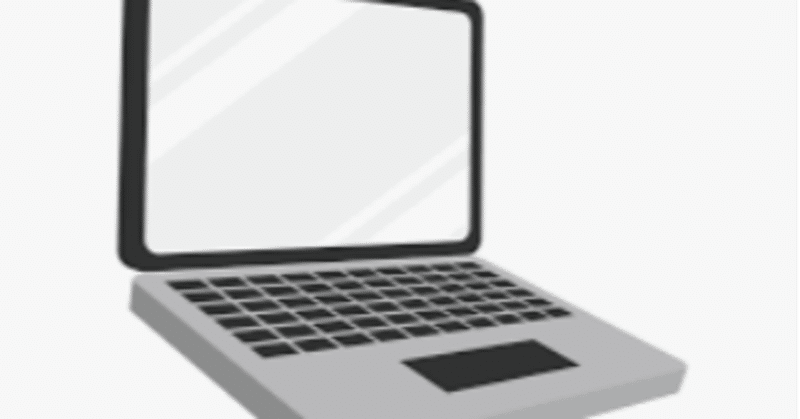
新卒生必見! PC仕事が倍速になるショートカット術②
どうもケンさんです。
GWも明けて、
また仕事の再スタートですね。
なまってしまった身体を早く回復させて、
また仕事に、勉強に精を出していきましょう。
前回紹介したPCショートカットのnoteはすでに読まれていますか?
もし、まだの方はまずは、
上記noteから読んでみてください。
今回のnoteは、
ExcelやWord, Power Point (俗にいう、Office ソフト)で
使える時短ショートカットをまとめて紹介します。
その前に大切なことをおさらいしましょう!
【PC仕事が多い場合】
マウス使用頻度
→ 少ない≒仕事が速い少しずつ少しずつ、”脱マウス“に向けて頑張っていきましょう。
1.Office ソフトで使えるショートカット~共通編~
こちらに掲載しているショートカットは、
word, excel, pptにて共通して使用できるものです。
どれも基礎的なものばかりなので、実際に手を動かして、
できるだけ早くマスターしましょう!
①コピー Ctrl + C
②切り取り Ctrl + X
③貼り付け Ctrl + V
④同じ作業を繰り返す F4
⑤フォントサイズ上げる Ctrl+Shift+>
⑥フォントサイズ下げる Ctrl+Shift+<
⑦半角スペース Shift+スペースを入れる
⑧検索 Ctrl + F
⑨文章全選択 Ctrl+A
➉上書き保存 Ctrl + S
⑪新しいブックを作成 Ctrl+N
⑫選択されたファイルを閉じる Ctrl+W
⑬直前のコマンドもしくは操作を元に戻す Ctrl+Z Excel
⑭「斜体」の設定 Ctrl+I Excel
⑮「下線」の設定 Ctrl+U Excel
2.Office ソフトで使えるショートカット~Excel編~
Excel特有のショートカットをまとめました。
セルに関するもの、グラフに関するものが多くなります。
このあたりも、使いこなせればショートカットマスターまでもう一歩です。
①行全体の選択 Shift+スペース
②セルを編集モードにする F2
③リボンの表示/非表示 Ctrl + F1
④シート名変更 Alt→H→O→R
⑤ピボットテーブル作成 Alt→N→V
⑥上のセルをコピー Ctrl+D
⑦左のセルをコピー Ctrl+R
⑧範囲選択 Shift +矢印キー
⑨列全体の選択 Ctr+スペース
➉当日の日付を入力 Ctr+Shift+6
⑪列、行の非表示 Ctr+0
⑫「セルの書式設定」ダイアログボックスの表示 Ctrl + 1
⑬シート移動 Ctrl + Page Up/down
⑭セル内で改行 Alt+Enter
⑮グラフを作成 Alt +F1
3.まとめ
前回のnoteとあわせて、
ショートカットを40個紹介しました。
Google検索すれば、もっと多くヒットしますが、
まずはこれだけ覚えておけばまず問題ありません。
6月までにはマスターしておきたいところです。
※実際に社会人四年目のケンさんが選んだショートカットたちとなりますので覚えて無駄なものは削っています。
それでは、
このnoteがタメになった方はぜひともスキ💛をお願いします!
また次回のnoteでお会いしましょう(^^)/
この記事が気に入ったらサポートをしてみませんか?
